반응형
엑셀에서 화면을 나누는 방법
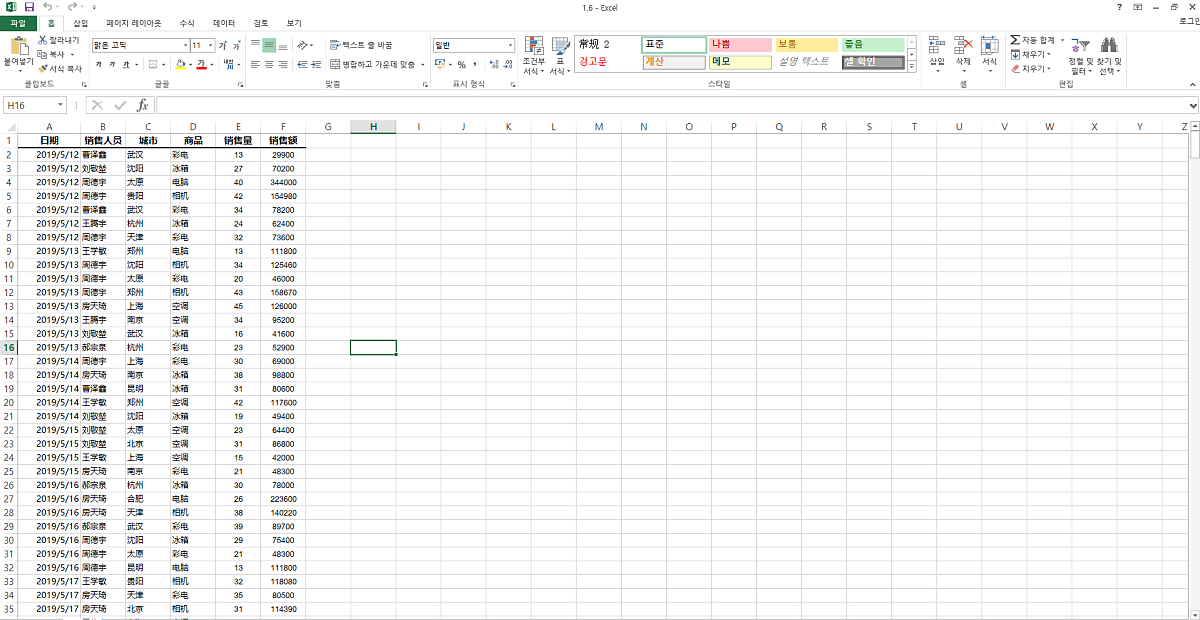
먼저 이렇게 긴 화면이 있는데 두개로 나눠서 보고 싶다면
먼저

<보기>에서 <나누기>를 눌러 보세요
선택된 셀을 기준으로 상하 좌우가 나뉩니다.

셀을 선택한 후
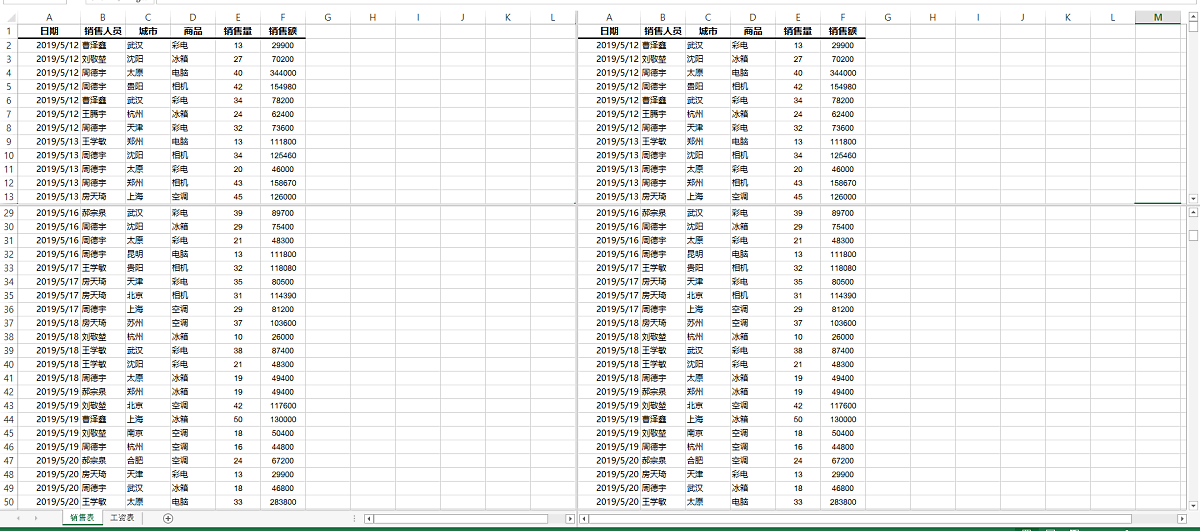
나누기를 누르게되면
해당 셀을 기준으로 사분면의 화면이 생겨 따로 작업을 할 수 있습니다.
만약 <행>을 기준으로 화면을 분리 나누고 싶다면
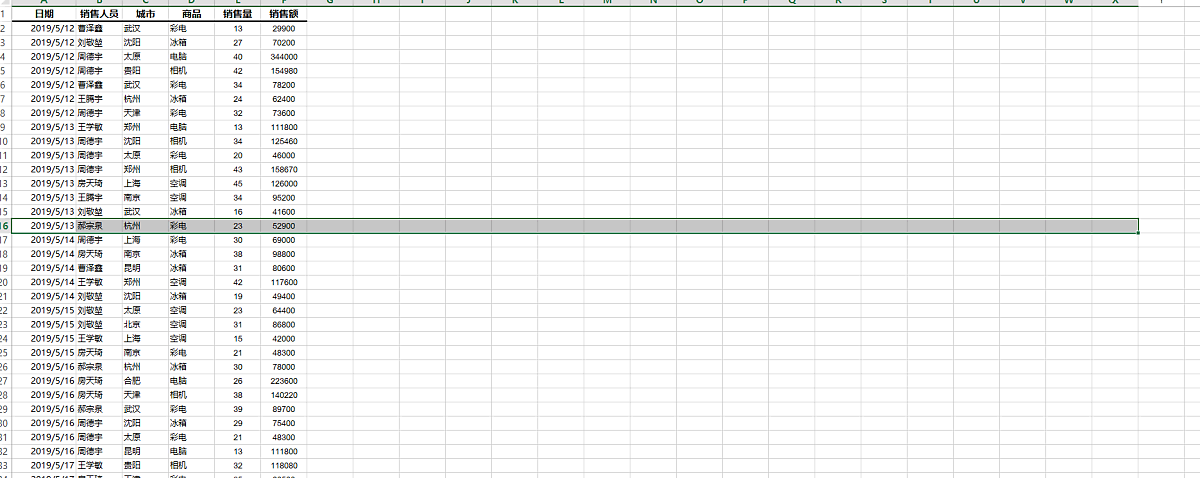
원하는 곳을 행 방향으로 드래그 한 후 <나누기>를 눌러 주세요
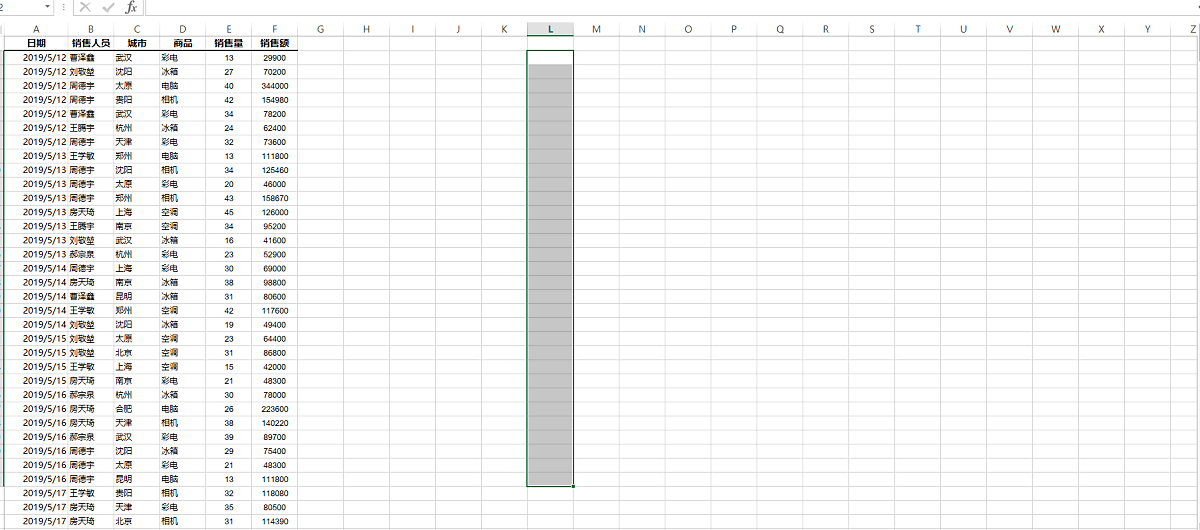
<열>방향으로 화면을 나누고 싶다면 원하는 곳을 행방향으로 드래그 한 후 <나누기>를 눌러주세요
그러나!
만약 나누기가 아닌 새로운 창을 만들어 비교하고 싶다면?

<새창>을 눌러주세요

창이 두개가 생성된 것을 확인할 수 있습니다.
또한 어느창에 글을 작성하든 동시에 작성이 되니 얼마나 편한지 아시겠지요?
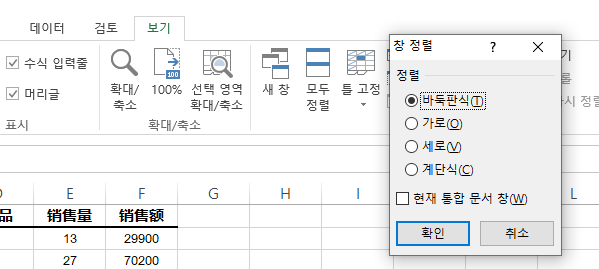
또한 <모두 정렬> 을 눌러 <바둑판식> <가로> <세로> 등으로 창을 정렬할 수 도 있습니다.
만약 <가로>를 누르게된다면?
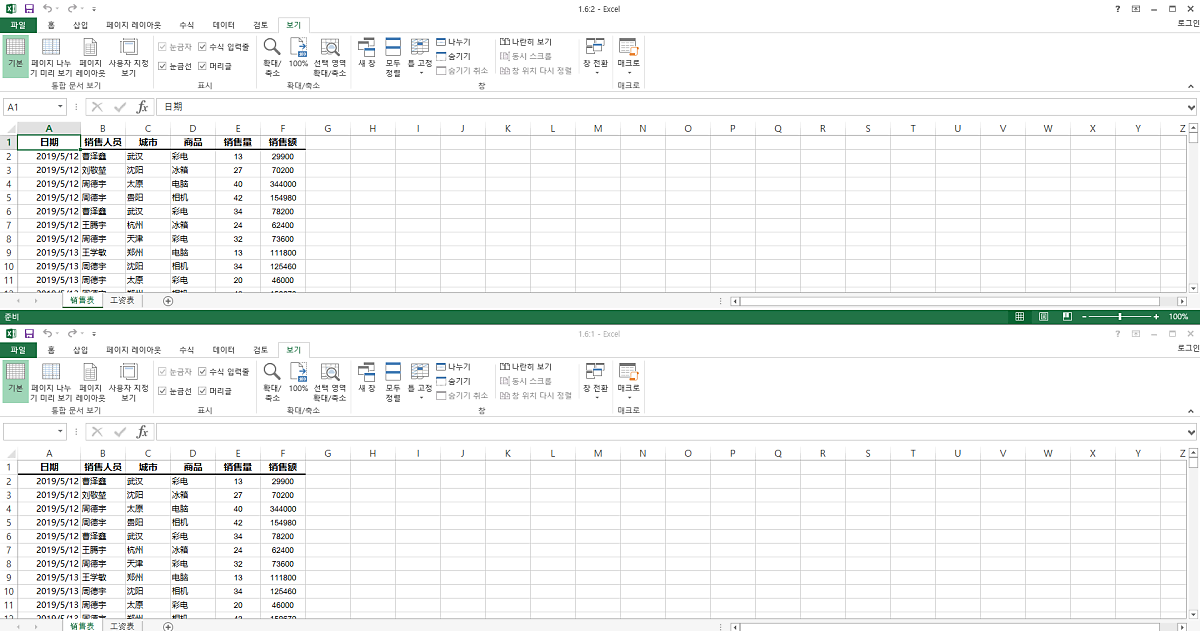
화면이 가로 형식으로 자동 정렬이 됩니다.
이만~!
반응형
'엑셀 공부' 카테고리의 다른 글
| 엑셀 #N/A 오류 일괄수정 (0) | 2021.10.11 |
|---|---|
| 엑셀 셀지정 후 일괄 바꾸기 (0) | 2021.10.11 |
| 엑셀 틀고정/셀고정/ (0) | 2021.10.09 |
| 엑셀 글자 균할분등하는 방법 (0) | 2021.10.09 |
| 엑셀 글자 찾기 및 바꾸기 (0) | 2021.10.09 |



